「Web Highlighter for iPad Safari」をつかってiPadからdiigoへ簡単ポスト
みなさん、こんにちは、まーしーです
journalでも時々話題になっているdiigoですが、iPadのSafari用bookmarkletができたようなのでためしてみました。
Bookmarkletをインストール
まずはBookmarkletをインストールします。diigoのサイトに行くとこのようなかんじでiPad用のリンクがあるのでクリックします。
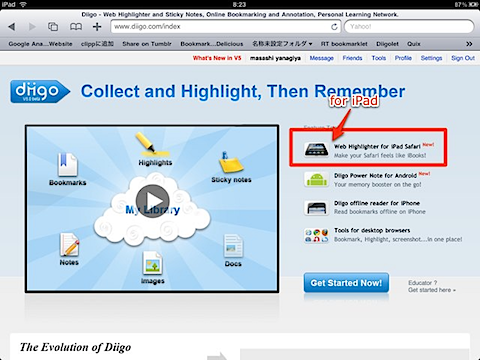
クリックするとこのような感じでiPadのSafariにインストールする方法の解説ページが開きます。
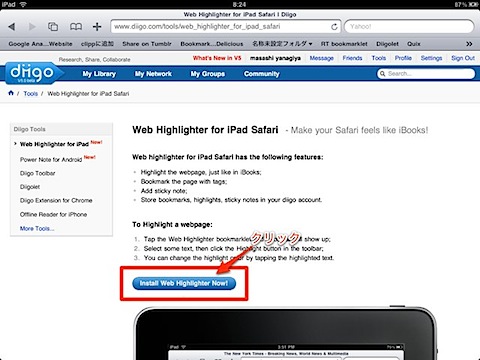
インストールボタンをクリックします。クリックするとインストールの解説があります。
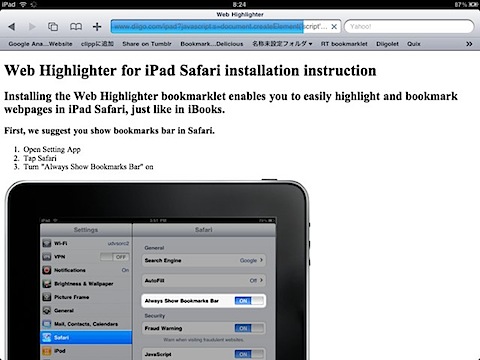
このページのアドレスをブックマークするんですが、URL内の「http://www.diigo.com/ipad?」の部分をのぞいた形で保存します。
あわせて、ブックマークバーが出ているように設定します。ここまでで設定は完了です。
ハイライトなどを使ってみる
先ほど保存したBookmarkletをクリックして起動します。起動させるとこのような感じでツールバーが表示されます。

ハイライト
テキストを選択した状態で「Highlight」をクリックするとハイライトさせることができます
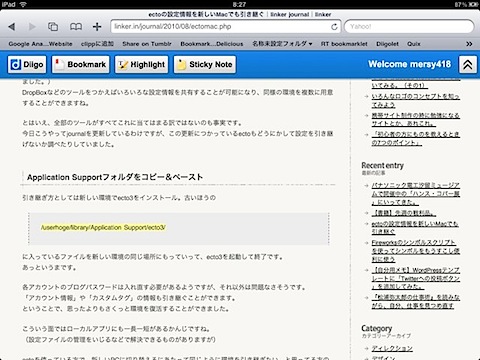
Sticky Note
Sticky Noteを貼り付けることもできます
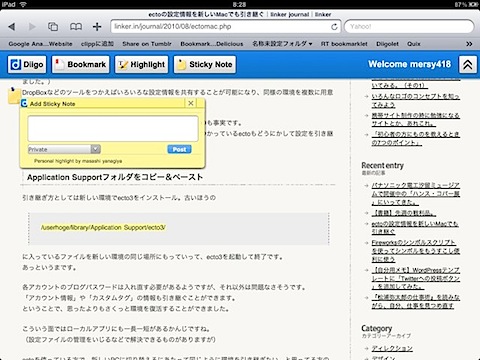
ブックマークする
もちろんブックマークもできます。
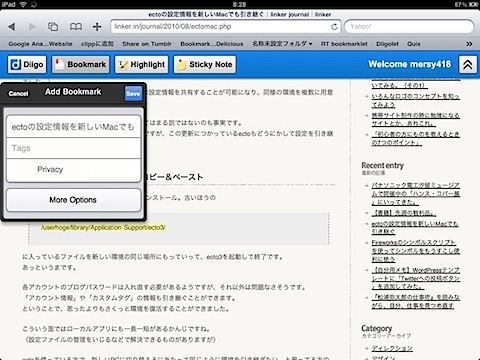
Tagのところに文字を入れると候補が出てきます。More Optionsをクリックすると
- 既読/未読
- 概要
- リストへ追加(?)
- グループに投稿
ができます
iPadでサイトや情報を追いかける、ということが増えてきていますが、みた後にどうするか?というのは人それぞれあると思います。
diigoをはじめとしたブックマークに登録するという方はこういうツールが充実してくるのはうれしい限りですね。


